最近在做一个生成报告的项目,稍微了解过这方面知识的同学大概都可以想到直接 HTML 写模板,利用 html2canvas + jspdf 两个库就可以实现,非常简单。但是为什么我采用 Turborepo 来管理这个项目呢?
有兴趣的同学在看本文前应先了解一下
Monorepo的相关知识再来阅读本文。
本文主要讲解为什么采用 Turborepo 来管理这个项目,以及技术实现的细节、避坑指南。
需求分析
回到项目,我想很多公司在做一个项目时,都是拍脑袋决定的,基本上就会给你一个非常简单的需求让你去实现。例如我们这个报告项目,当时给的需求就是产品规划了一个报告模板,给到我,是否可以前端实现模板,数据后端接口获取,然后生成 PDF,对于这种简单的需求当然可以了,我想在座的各位也是手到擒来,直接创建仓库一把梭了。然而我没着急做,我先去了解一下这个项目未来的规划,了解到这应该是未来一个比较主要的业务,所以需求绝对不会像现在简单的一句需求就可以实现,围绕着这个模板,肯定会衍生出其他附属的项目。所以我打算采用单仓库的形式,采用 Turborepo 来管理这个项目。
事实证明,我这么做是非常明智的,经过几个月的迭代,目前除了模板这个项目又衍生出了 3 个需求:
- 自动生成报告。目前模板是在浏览器中实现,需要手动操作,并不能实现自动化生成报告的需求。所以这里我采用了
Nest写了个接口,提供给后端去调用,使用puppeteer去自动化处理和生成报告,然后再将报告通过minio存储起来即可。 - 后台管理系统。增加各种设备管理等操作、报告数据生成、报告编辑等等各种功能。模板项目已经存在三套模板,未来会对某些企业会专门定制,所以我打算后台管理系统创建一个新的项目去做,模板项目专注各类模板的开发。
- 桌面端应用。这个项目部署在内网中,公网无法访问,销售团队在对外时,采用 VPN 链接内网访问对他们来说比较麻烦,本地部署成本又高,所以决定开发一个桌面端应用供销售团队展示使用,只需要提供模板编辑和导出 PDF 模板即可,也就是把模板项目打包成桌面端应用,这里为了方便我没有采用熟悉的
Electron和Tauri,而是利用cordova帮助我打包,实际上他也是打包成 Electron 应用,只不过节约了 Electron 接入的成本。
未来我觉得还可能会衍生出的项目还有小程序或者 APP,这是目前的一个项目目录:
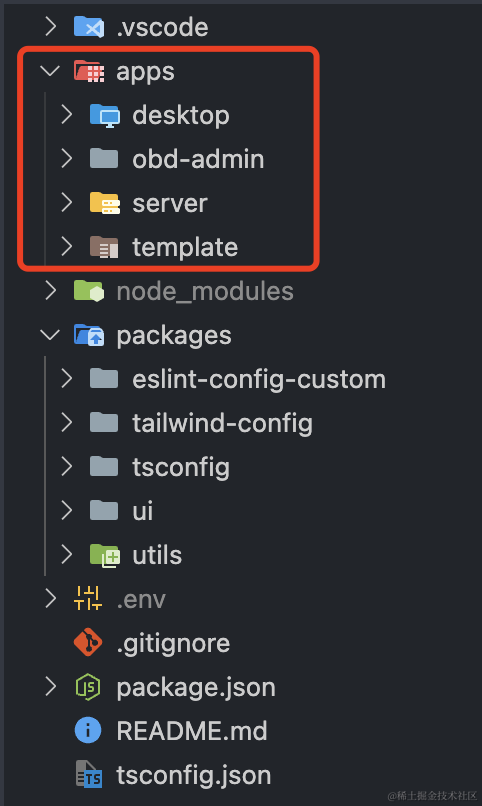
可见我把这几个项目统统放在一个仓库的 apps/ 目录下,顺便提到的是 packages/ 目录下统一了 ESLint、TS、tailwind 的配置,全局的环境变量,通用的工具库和组件。
Turborepo 优势
把这一堆项目塞到一个仓库中,我想对于很多不了解 Monorepo 的同学来说是无法接受的。那么采用 Turborepo 的好处究竟有哪些呢?
开发体验
前文都了解到了,所有的衍生项目都是围绕着 template 这个项目开发的,可以说是依赖于它,那么不论我开发哪个项目时,我都要启动 template 这个项目。如果是多仓库的模式,我需要命令行进入 template 目录,然后运行,再打开新的命令行标签页,找到开发的项目,再运行…
开发过程中,几乎每天都会在这几个项目中各种穿梭,如果启动多个命令行标签页,看控制台输出非常麻烦,启动程序也是非常的繁琐。那么在 Turborepo 下,只需要执行一次 npm run dev 即可开启丝滑的开发体验。
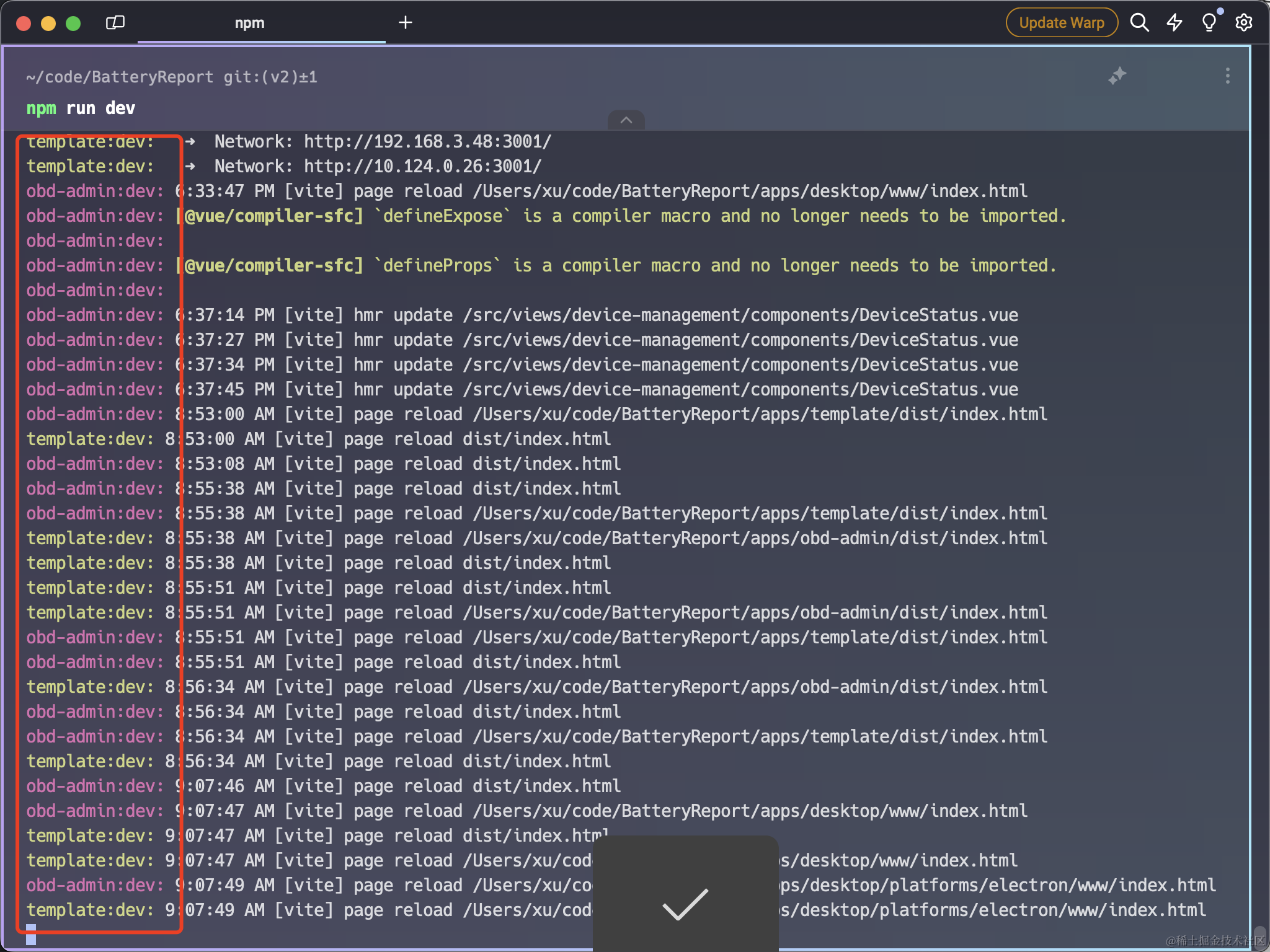
可以看到左侧展示不同的项目,他们的所有控制台输出都在这一个命令行标签页中展示了。
构建体验
Turborepo 除了编排任务的能力出色,还有就是构建的缓存功能,它可以帮你节省大量的构建时间:
- 当你第一次构建时,它会同时构建你的所有项目(除非你自己定义编排任务),以最大并行数量来进行构建。
- 都构建过一次之后,会将构建内容缓存在 node_modules/.cache/turbo/ 目录中。
- 如果此时你再执行一次构建你会发现瞬间就构建完成了,这是因为检测到你的代码没有变动,直接提取缓存。
- 如果此时你修改了某个项目的代码后再构建,你会发现,其他的项目使用缓存,而修改的项目重新编译了。
这样的话节省了大量的时间,也无需关心某个项目是否编译过了。
曾经的一个项目我就是自己编排的构建方式,需要手动去选择要编译的项目,有兴趣的可以了解一下 《微前端与Monorepo的架构设计》,文章内有提到这块的实现,使用 Turborepo 之后,极大的提升了构建体验。
代码共享
多仓库的代码共享是很难实现的,有的人说,可以发布 npm 包去实现代码的共享,这里我提出几点不太合适的理由:
- 不方便维护,过多的包会创建多个仓库,版本管理也是难点。
- 开发过程蹩脚,需要发布,本地再更新。
- 业务代码一般属于商业机密,不适合发到公共场合,搭建私服或者购买企业账号都浪费成本。
- 如果你的代码更新了,但是你的依赖包没有更新,容易出 bug。
在公司项目中,存在多个可以共享的包:
- eslint-config-custom: ESLint 配置。
- tailwind-config: Tailwind 配置。
- tsconfig: TS 配置。
- utils: 通用工具库。
- ui: 通用组件库。
- env: 全局环境变量,经常变得可能就是环境变量,如果每个项目都要配置一遍,那就太麻烦了。
项目基建
从本章节开始,我将介绍这个模板项目的技术实现的细节,包括前端、后端、桌面端应用的实现,以及一些技术细节的讲解和避坑指南。
初始化项目
建议直接使用 pnpm 创建项目,因为 Turborepo 可以使用 pnpm 来进行保管理,所以我们直接使用 pnpm 来创建项目:
pnpm dlx create-turbo@latest
随后就是输入项目名称、选择包管理工具,选择 pnpm workspaces 即可。如果你习惯用 npm 或者 yarn 也是可以的。
npm 采用的是
lerna来管理,yarn 采用的是yarn workspace来管理,pnpm 采用的是pnpm workspaces来管理。
创建业务项目
Turborepo 的业务项目建议采用 apps/ 目录来存放,这里你可以选择任意脚手架去初始化的你的项目。我使用的 vite 创建的 vue-ts 项目。
进入 apps/ 目录,执行:
pnpm create vite template --template vue-ts
其他的项目也是类似的,这里不再赘述。
Packages
在 packages/ 目录下存放一些通用的配置,例如 ESLint、TS、tailwind 的配置,通用的工具库和组件。
ESLint
在 packages/ 目录下创建一个 eslint-config-custom 目录,创建一个 vue 的配置文件:
const { resolve } = require("node:path");
const project = resolve(process.cwd(), "tsconfig.json");
module.exports = {
extends: [
"@vercel/style-guide/eslint/browser",
"@vue/eslint-config-typescript",
].map(require.resolve),
parserOptions: {
ecmaVersion: "latest",
},
settings: {
"import/resolver": {
typescript: {
project,
},
},
},
ignorePatterns: ["node_modules/", "dist/", ".eslintrc.js"],
rules: {
// ...
},
};
package.json 中修改 “name”: “eslint-config-custom”。
在业务项目 template 中 package.json 中 devDependencies 添加:
"eslint-config-custom": "workspace:*",
workspace:* 是 pnpm 的语法,指向的是 packages/ 目录下的所有包。
在 .eslintrc.js 中添加:
require("@rushstack/eslint-patch/modern-module-resolution");
module.exports = {
root: true,
extends: ["plugin:vue/vue3-essential", "custom/vue"],
};
custom/vue 是指向 eslint-config-custom 的 vue.js 配置,这块不理解的去阅读一下 ESLint 的文档。
Tailwind
在 packages/ 目录下创建一个 tailwind-config 目录,创建一个 tailwind.config.ts 文件:
import type { Config } from "tailwindcss";
const path = require("path");
const config: Config = {
mode: "jit",
content: [
"./src/**/*.{vue,js,ts,jsx,tsx,mdx}",
path.join(path.dirname(require.resolve('../ui')), '/src/**/*.{vue,js,ts,jsx,tsx,mdx}'),
],
};
export default config;
这里注意 content 的配置,增加了 ui 的路径,这样可以让 ui 的组件也能被 tailwind 扫描到,不然你的 ui 组件会没有样式。
package.json “name”: “tailwind-config”。
在项目中安装与 ESLint 类似的方式,自行配置。
TS
TS 在 vue 项目和 nest 项目中都有使用到。
在 packages/ 目录下创建一个 tsconfig 目录,创建一个 base.json:
{
"$schema": "https://json.schemastore.org/tsconfig",
"display": "Default",
"compilerOptions": {
"composite": false,
"esModuleInterop": true,
"forceConsistentCasingInFileNames": true,
"inlineSources": false,
"isolatedModules": true,
"noUnusedLocals": false,
"noUnusedParameters": false,
"preserveWatchOutput": true,
"skipLibCheck": true,
"strict": true,
"strictNullChecks": true
},
"exclude": ["node_modules"]
}
这个文件是基本的配置,vue 项目和 nest 项目都会继承这个配置。
配置 vue 的话就是创建 vue.json:
{
"$schema": "https://json.schemastore.org/tsconfig",
"display": "Vue",
"extends": ["./base.json", "@vue/tsconfig/tsconfig.dom.json"]
}
nest 与之类似。
package.json “name”: “tsconfig”。
在业务项目中,安装与 ESLint 类似的方式,配置时,在 tsconfig.json 中增加:
{
"extends": "tsconfig/vue.json",
}
UI 与 Utils
组件与通用的工具库,都可以放在 packages/ 目录下,安装方式也与上述的方式一致。
环境变量
环境变量不存在于 packages 中,而是在根目录创建一个 .env 文件,区分环境变量的话,可以创建 .env.development、.env.production 等文件。常见的环境变量配置有接口的地址、端口号、是否开启 mock 等等。
Vite 获取环境变量
在 vite.config.ts 中加入 envDir 配置:
import { fileURLToPath, URL } from 'node:url'
export default defineConfig({
envDir: fileURLToPath(new URL('../../', import.meta.url)),
})
Nest 获取环境变量
可以在 app.module.ts 中引入 dotenv:
// 获取根目录下的 .env 文件
const envFilePath = [
`${resolve(process.cwd(), '../../')}/.env`,
`${resolve(process.cwd(), '../../')}/.env.development`,
`${resolve(process.cwd(), '../../')}/.env.production`,
];
@Module({
imports: [
ConfigModule.forRoot({
envFilePath,
}),
]
})
export class AppModule {}
在 service 中使用:
this.configService.get<string>('...');
其他的项目请自行查阅文档。
模板开发
模板开发是非常简单的,这里我采用了 vite + vue3 来开发。
生成 PDF
生成 DPF 采用了 html2canvas + jspdf 来实现。我们先从开发一个生成 PDF 的函数开始:
因为生成 PDF 的功能可以说是个通用的功能,所以我把这个函数放在了 packages/utils 中,这样其他的项目未来的业务需求中也有可能会用到,可以直接引入使用。
首先我们要先安装 html2canvas 和 jspdf:
pnpm add -F utils html2canvas jspdf
-F utils 是指安装到 packages/utils 包中,其他包的安装方式也是类似的。
安装成功后打开 packages/utils/packages.json,可以看到这两个包已经安装成功了。
{
"dependencies": {
"html2canvas": "^1.4.1",
"jspdf": "^2.5.1"
}
}
在 packages/utils/src/ 中创建一个 exportPdf.ts 文件,先引入 html2canvas 和 jspdf:
import html2canvas from 'html2canvas'
import Jspdf from 'jspdf'
然后写几个函数,先写一个将 html 转换为 canvas 的函数:
function getPageImage(element: HTMLElement) {
return new Promise<HTMLCanvasElement>((resolve, reject) => {
html2canvas(element, {
scale: 2,
})
.then((canvas) => {
resolve(canvas)
})
.catch(() => {
reject(new Error('HTML转换图片失败'))
})
})
}
这里注意 scale 的配置,这个是用来设置清晰度的,这里设置为 2,可以根据实际情况调整,这个值越大,生成的图片越清晰,但是也会增加生成的图片的大小。
然后写一个将 canvas 转换为 PDF ,并且下载的函数:
async function downloadPdf(
canvas: HTMLCanvasElement | HTMLCanvasElement[],
fileName: string,
isSave: boolean
) {
let width = 0
let height = 0
if (isCanvasElementArray) {
width = canvas[0].width
height = canvas[0].height
} else {
width = canvas.width
height = canvas.height
}
const doc = new Jspdf('p', 'px', [width, width * Math.sqrt(2)])
const isCanvasElementArray = Array.isArray(canvas)
if (isCanvasElementArray) {
canvas.forEach((item, index) => {
if (index !== 0) doc.addPage()
doc.addImage(
item.toDataURL('image/jpeg', 1.0),
'JPEG',
0,
0,
item.width,
item.height
)
})
} else {
doc.addImage(
canvas.toDataURL('image/jpeg', 1.0),
'JPEG',
0,
0,
width,
height
)
}
if (isSave) {
const pdf = await doc.save(`${fileName}.pdf`, {
returnPromise: true,
})
return pdf
}
return doc
}
这里说一下传入的三个参数:
- canvas: HTMLCanvasElement | HTMLCanvasElement[],这里是 HTML 转换后的 canvas,可以是一个数组,也可以是一个,因为有可能是多页的 PDF。
- fileName: string,生成的 PDF 的文件名。
- isSave: boolean,是否保存,如果是保存的话,会直接下载,如果不保存,会返回一个 Jspdf 实例。这个是预留如果不是本地生成 PDF 的话,可以直接返回 Jspdf 实例,然后在后端生成 PDF,例如调用接口将 PDF 的 File 传给后端。
生成 PDF 调用了 jspdf,new Jspdf 的参数分别是:
- ‘p’,表示纵向,‘l’ 表示横向。
- ‘px’,表示单位是 px。
- [width, width * Math.sqrt(2)],表示宽高比为 1:√2,这是 PDF 的标准比例。
调用后返回 doc,用于操作文稿的内容。
doc.addImage() 是将 canvas 添加到 PDF 中,参数分别是:jsPDF.addImage(imageData: string | HTMLCanvasElement | HTMLImageElement | Uint8Array | RGBAData, format: string, x: number, y: number, w: number, h: number, alias?: string | undefined, compression?: ImageCompression | undefined, rotation?: number | undefined): Jspdf (+2 overloads)
- imageData,使用 item.toDataURL(‘image/jpeg’, 1.0),将 canvas 转换为图片。
- format,‘JPEG’,表示图片格式。
- x,0,表示 x 轴的位置。
- y,0,表示 y 轴的位置。
- w,item.width,表示图片的宽度。
- h,item.height,表示图片的高度。
其他可选参数可以查看 jspdf 的文档。
doc.save() 是保存 PDF,参数分别是:jsPDF.save(filename: string, options?: { returnPromise: boolean })
- filename,
${fileName}.pdf,表示文件名。 - options,{ returnPromise: true },表示返回一个 Promise。
然后就是对外导出这个函数,提供给其他项目使用:
export default async function exportPdf(
element: HTMLElement | HTMLElement[],
fileName: string,
isSave = true
) {
return new Promise((resolve) => {
const isHTMLElementArray = Array.isArray(element)
if (isHTMLElementArray) {
const getPageImages: Promise<HTMLCanvasElement>[] = []
element.forEach((e) => {
getPageImages.push(getPageImage(e))
})
Promise.all(getPageImages).then(async (allCanvas) => {
const doc = await downloadPdf(allCanvas, fileName, isSave)
resolve(doc as Jspdf)
})
} else {
getPageImage(element).then(async (canvas) => {
const doc = await downloadPdf(canvas, fileName, isSave)
resolve(doc as Jspdf)
})
}
})
}
避坑 tailwind
在使用 html2canvas + tailwind 的组合时,可能会产生一些问题,导致不能按照预期转换样式,导致内容错乱,这里总结一下可能会出现的问题:
- 有兴趣可以阅读一下 html2canvas 支持的 CSS 属性,在写模板时尽量避免不支持的 CSS 属性,以免导出不符合预期的样式。
- tailwind 的样式是通过类名来控制的,而 html2canvas 是通过解析 HTML 来生成 canvas 的,所以可能会出现样式不符合预期的情况。
- 字体下沉,应该是 tailwind 预检查的问题,可以在 tailwind.config.ts 中配置:
@layer base {
img {
@apply inline-block;
}
}
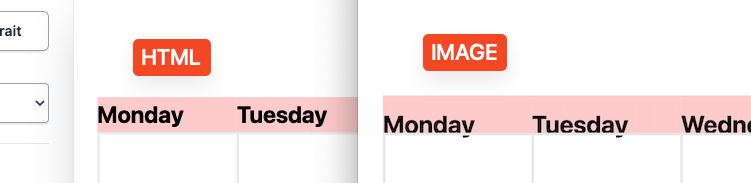
- 图片必须是同源的,否则会导致图片无法加载,这个是浏览器的安全策略,可以在后端将图片转换为 base64,然后再传给前端,或者做代理。
- 字体同样可能会出现图片的问题。
- 避免使用高级 CSS 特性,html2canvas 大概率都不会支持。
总之,建议直接用 CSS 去写模板样式,避免使用 tailwind,因为太不可控,反而浪费时间。
读取 CSV 数据
在某些时候,可能数据不走接口,而是通过导入 CSV 文件来获取,这里可以使用 papaparse 来读取 CSV 文件,这是一个非常好用的库,可以直接读取 CSV 文件,转换为 JSON 格式,同样也可以将 JSON 转换为 CSV 文件。
具体实现非常简单,可以参考一下官方文档:papaparse。
这类的方法我都会放在 packages/utils 中,方便其他项目调用。
自动化生成报告
自动化生成报告是一个非常重要的功能,这里我采用了 Nest + puppeteer 来实现。虽然目前只写了一个接口,看起来用 nest 比较大材小用,但是未来这个项目会有很多的业务逻辑,所以我选择了 nest。
Puppeteer 是一个无头浏览器,可以模拟浏览器的行为,例如点击、输入、滚动等等,这里我们只需要用到他的截图功能,将页面截图,然后生成 PDF 即可。它本身就是就支持生成 PDF 的功能,但这里因为已经在模板项目中使用 html2canvas + jspdf 生成 PDF 了,所以这里就不再使用 puppeteer 生成 PDF 了。理论上讲 puppeteer 生成 PDF 的效果会更好,因为它是直接生成 PDF,而不是转换为图片再生成 PDF,可以支持全部的 CSS 属性。
如果你没有了解过 puppeteer,可以先看一下官方文档:puppeteer,或者阅读我曾经写过的一篇文章:《使用前端技术破解掘金滑块验证码》,里面有简单的入门教程。本文不做详细的介绍,只讲解 puppeteer 使用上的一些细节。
修改下载路径
模板项目生成 PDF,最终是以下载的形式保存到本地的,这里我们需要修改 puppeteer 的下载路径,将 PDF 保存到指定的路径。
const downloadPath = path.resolve(__dirname, '../download'); // 自定义下载路径
const client = await page.createCDPSession();
await client.send('Page.setDownloadBehavior', {
behavior: 'allow',
downloadPath,
});
page.createCDPSession() 是创建一个 CDPSession,CDPSession 是 Chrome DevTools Protocol 的一个会话,可以通过这个会话来发送命令给浏览器,这里我们发送了一个 Page.setDownloadBehavior 命令,设置下载路径。
判定文件是否下载完成
生成文件并下载后,我们是无法监听到文件是否下载完成的,这里我们可以通过反复检查文件是否存在来判断文件是否下载完成。
await new Promise<void>((resolve) => {
const timer = setInterval(() => {
if (existsSync(filePath)) {
clearInterval(timer);
resolve();
}
}, 100);
});
existsSync 是 node.js 的一个方法,用来判断文件是否存在,这里我们反复检查文件是否存在,如果存在就清除定时器,结束 Promise。
性能优化
Puppeteer 是一个无头浏览器,所以性能是非常重要的,这里我们可以通过一些方式来优化性能:
- 启动浏览器会占用大量的内存,我觉得至少保留 2G 内存比较保险。
- 如果需要连续产生多个 PDF,可以考虑使用
browser.newPage()来创建新的页面,而不是新增加浏览器实例,这样可以减少内存的占用。 - 如果短期内要产生大量 PDF,应考虑队列的方式(@nestjs/bull),或者简单采用 for + await 的方式,避免同时打开大量页面,导致内存占用过高。
后台管理系统
后台管理大家都很熟悉,这里没什么好说的,它与模板项目是相互独立的,在需要手动编辑报告时会跳转到模板项目,然后保存后再跳转回来。
桌面端应用
桌面端是个临时的需求,想给客户展示时用,所以我采用了 cordova 来打包。
Cordova 是你想快速将 web 页面生成为桌面端应用、移动端应用的一个工具,只需要简单的几个命令即可。
安装 Cordova
首先你需要安装 Cordova,这里我采用全局安装:
npm install -g cordova
创建项目
使用命令行工具创建一个空白的 Cordova 项目。进入 apps/ cordova create <path> :
cd apps/
cordova create desktop
添加平台
创建好项目后,进入项目目录,添加平台,这里我们只需要桌面端,所以增加 electron,可见 cordova 桌面平台是基于 electron 实现的。
cd desktop
cordova platform add electron
打包
在打包前应该先将模板项目打包,然后将打包文件放在 apps/desktop/www 中,然后再打包桌面端应用。
打包非常简单,只需要执行:
cordova build --release
自动化打包
但是每次打包都需要手动将 apps/template/dist 目录下的文件都复制到 apps/desktop/www 中,这样非常麻烦,所以我们要做成自动化的方式,因为 template 使用 vite 作为构建工具,所以可以写一个 vite 插件来完成构建后复制文件的操作,在 apps/template/ 中创建 copyFilesPlugin.ts
import fse from 'fs-extra'
function copyFilesPlugin() {
return {
name: 'copy-files-plugin',
closeBundle() {
fse.emptyDirSync('../desktop/www')
fse.copySync('dist', '../desktop/www')
},
}
}
export default copyFilesPlugin
这里使用了 fs-extra 来操作文件,这是 node.js 的一个文件操作库,比原生的 fs 更好用。
在 vite.config.ts 中引入这个插件:
import copyFilesPlugin from './copyFilesPlugin'
export default defineConfig({
// ...
plugins: [vue(), copyFilesPlugin()],
})
这样 template 打包后会复制到 apps/desktop/www 中。
package.json
常规开发时,基本不需要 cordova 项目也启动,所以在 package.json 中配置 scripts 时,不定义 build 或者 dev 这种指令,可以修改为 desktop:dev、desktop:build 这种指令,这样在根目录执行 npm run dev 时不会启动它。
desktop 项目依赖于 template 项目,所以需要先执行 build 后再执行 desktop:build,所以我们可以在 package.json 中配置:
{
"scripts": {
"dev": "cross-env NODE_ENV=development turbo run dev",
"build": "cross-env NODE_ENV=production turbo run build",
"desktop:build": "npm run build && turbo run desktop:build",
},
}
这样就可以按照正确的顺序打包了。
turbo.json
如果你想在根目录下执行 desktop:build,你需要在 turbo.json 中 pipeline 增加这个指令:
{
"$schema": "https://turbo.build/schema.json",
"globalDependencies": ["**/.env.*local"],
"pipeline": {
"build": {
"dependsOn": ["^build"],
"outputs": [".output/**", "dist/**"]
},
"lint": {},
"dev": {
"cache": false,
"persistent": true
},
"desktop:build": {
"dependsOn": ["^build"],
"outputs": ["desktop/paltforms/electron/build/**"]
},
}
}
outputs 是指定输出的文件,这里是指定 electron 的打包文件,turbo 才会知道缓存哪些文件,重复打包时会直接提取缓存,节省时间。
总结
这篇文章主要讲解了 Turborepo 的使用,以及如何使用 Turborepo 来管理多个项目,以及如何优化 Turborepo 的开发体验,以及如何在 Turborepo 中实现一些功能,例如自动化生成报告、桌面端应用等等。
使用 Turborepo 可以极大的提升开发体验,避免了多仓库切换开发的繁琐,提高了代码的复用性,极大的提高了构建的效率。
我非常建议大家在这种类似的场景下使用 Turborepo,并不是要开发 vue 那样的框架才需要 monorepo,其实只要是业务相互存在关联关系的项目,都可以使用 monorepo 的方式来管理。
如果你不喜欢 turborepo,其实还有很多种方式可以选择:
- Lerna:它是一个老牌的 Monorepo 工具了,现在不建议使用。
- Yarn、Pnpm:他们都提供了 workspace 功能,Turborepo 也是基于他们去实现的。
- Rush:Rush 是微软开发的,它的配置要比 lerna 和 turborepo 都要复杂得多。
- Nx:Nx 也是非常优秀的选择方式,它区分了 Nx 和 Nx Cloud,Nx Cloud 是收费的,但是提供了很多的功能,例如自动化 PR、自动化部署等等。





















 2492
2492

 被折叠的 条评论
为什么被折叠?
被折叠的 条评论
为什么被折叠?








